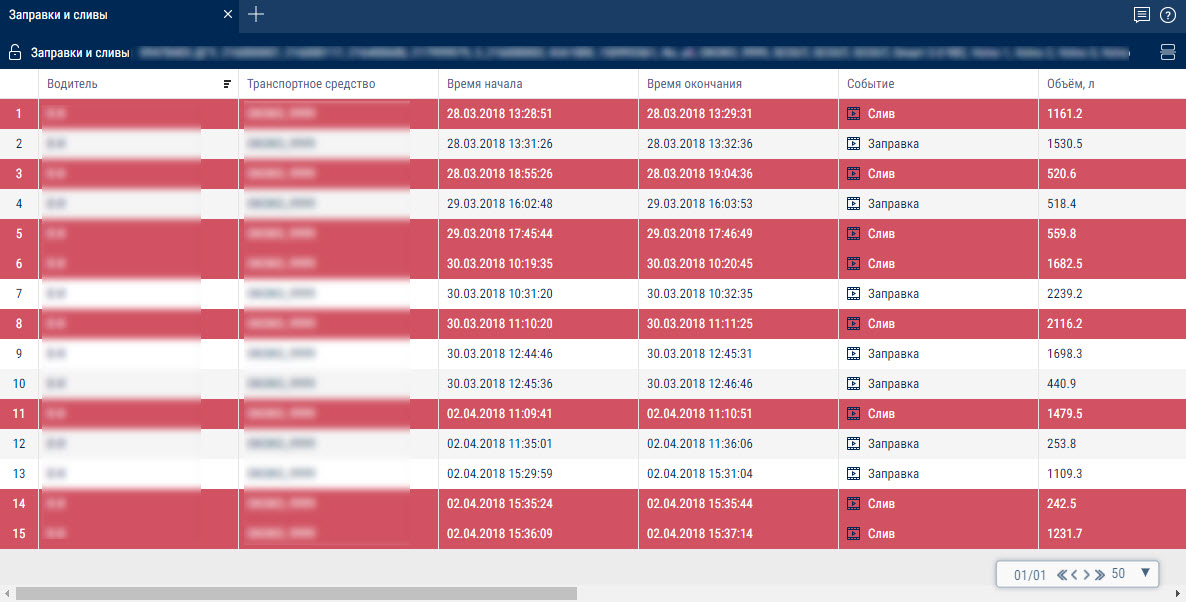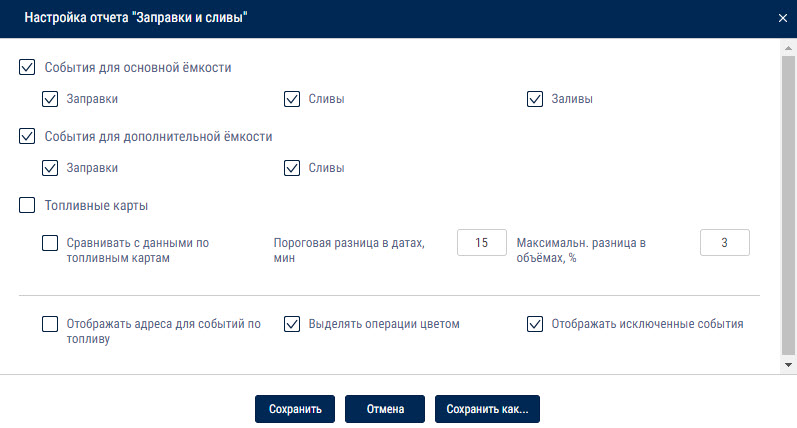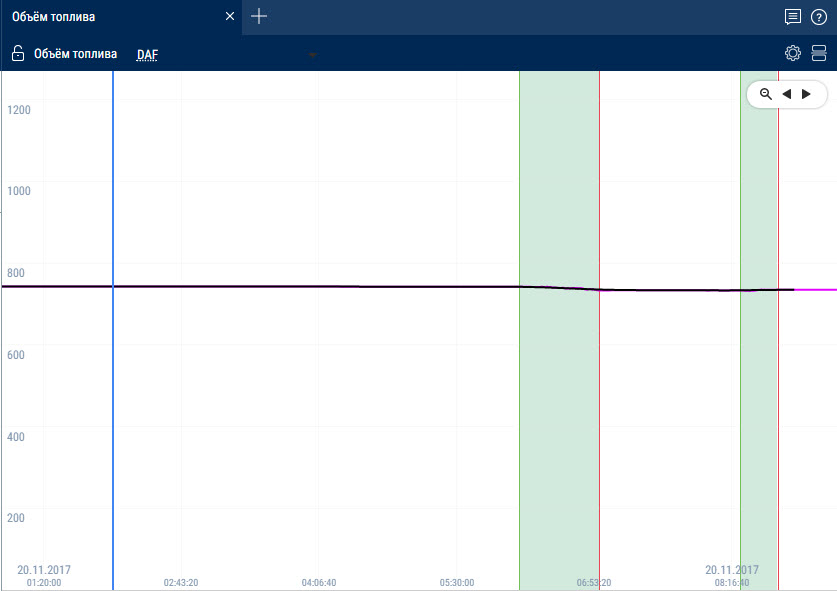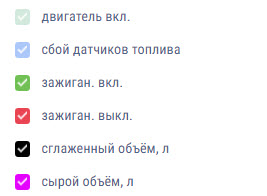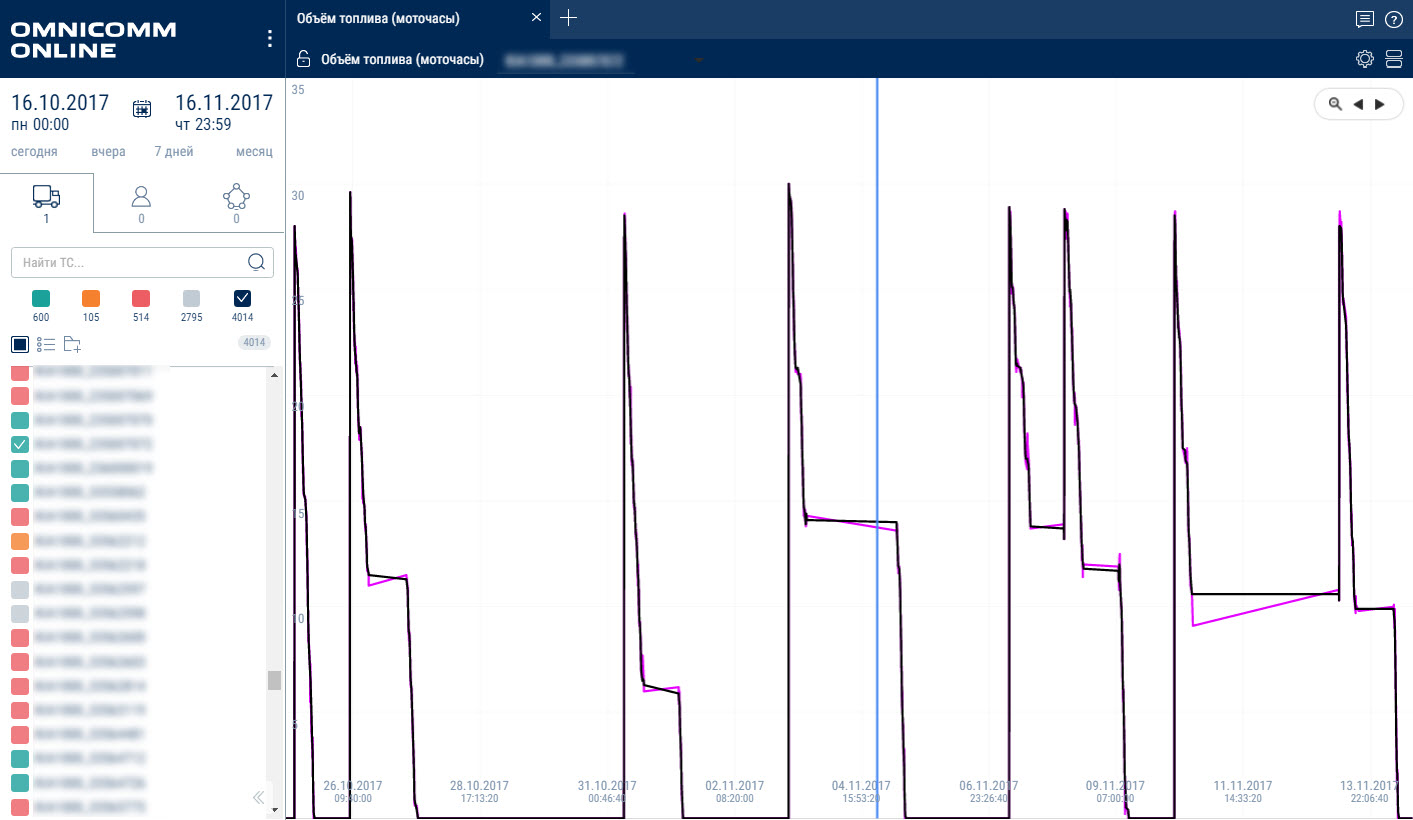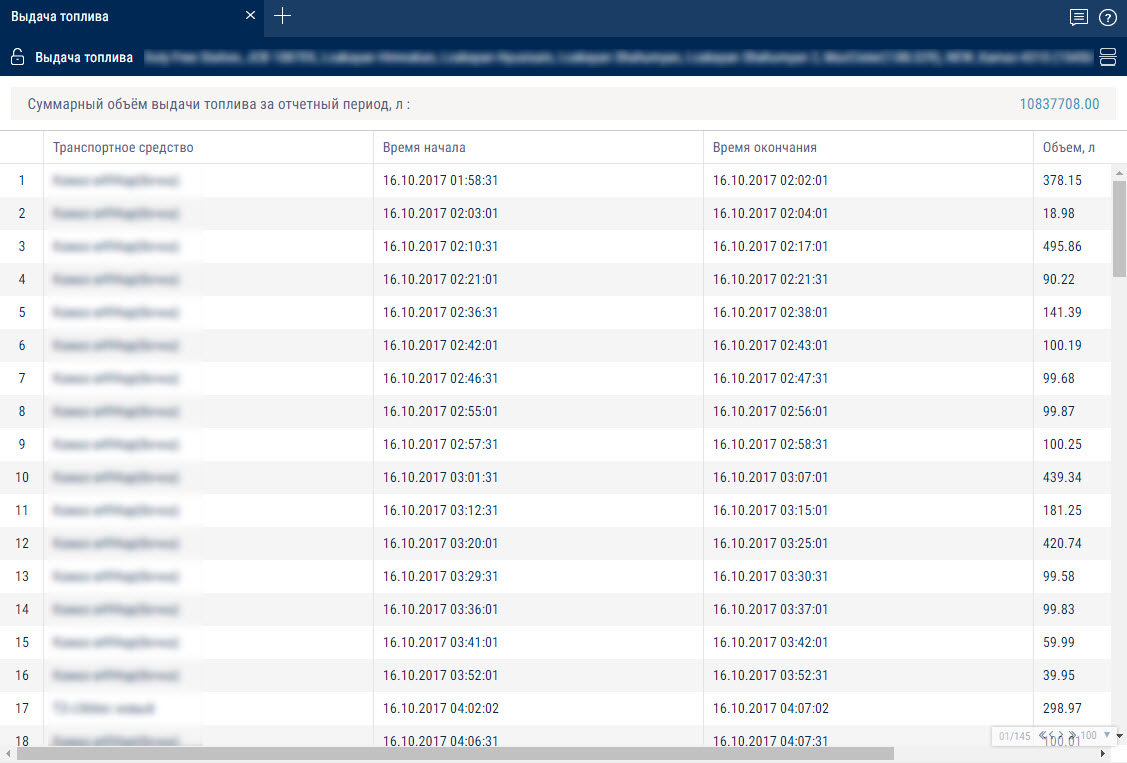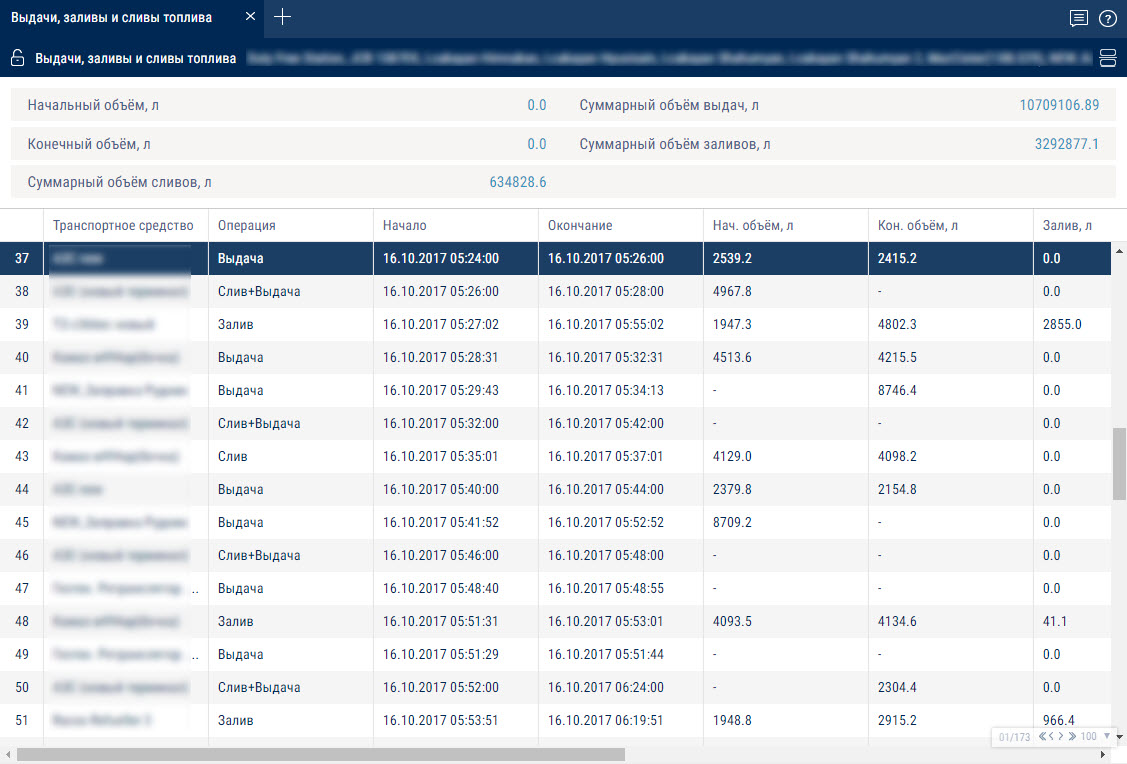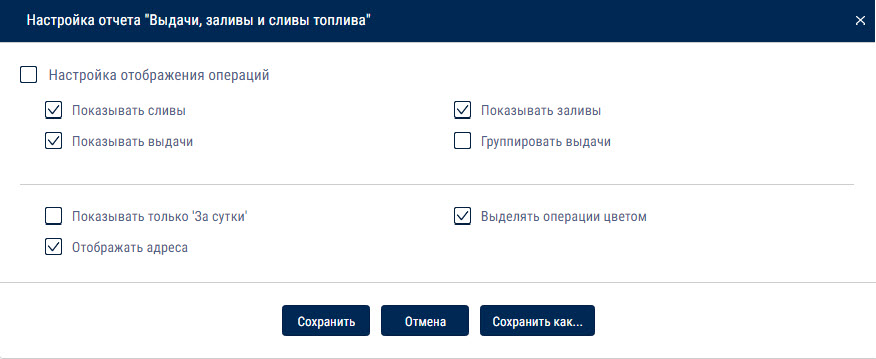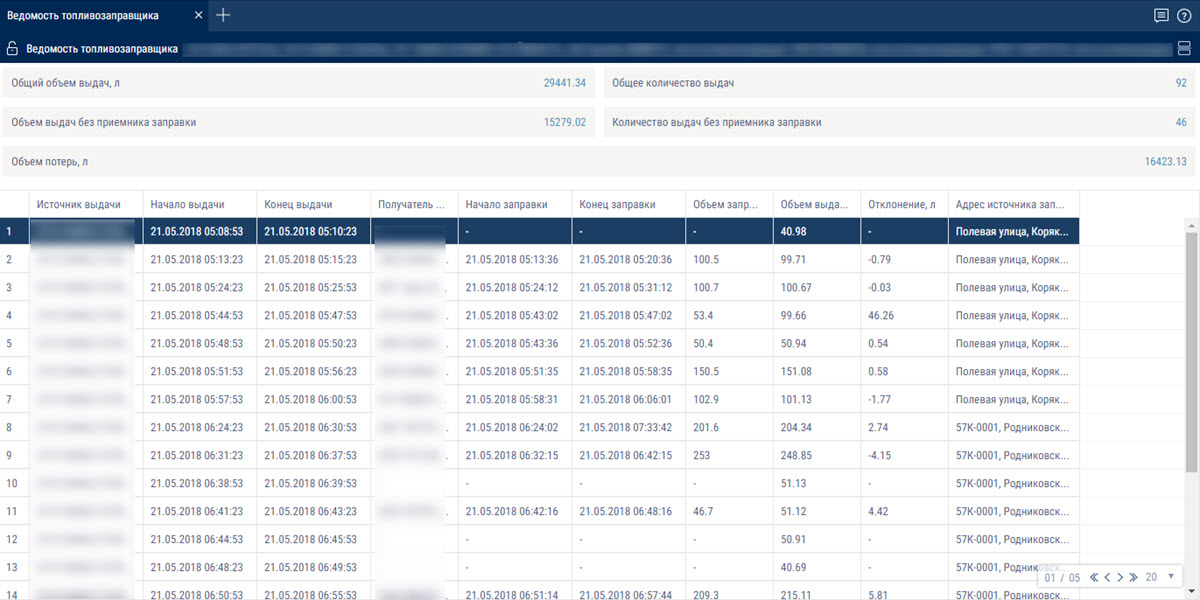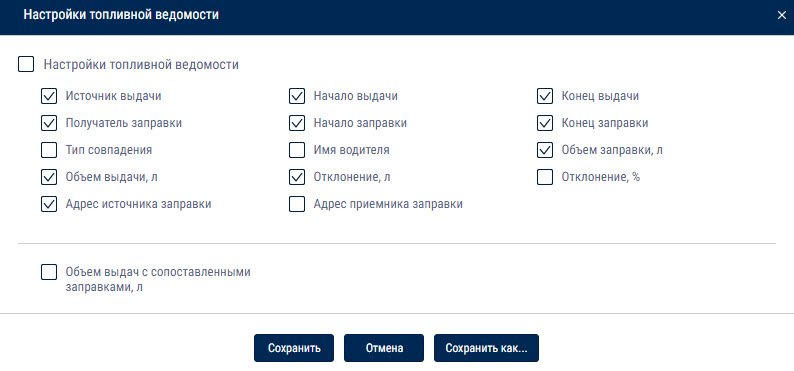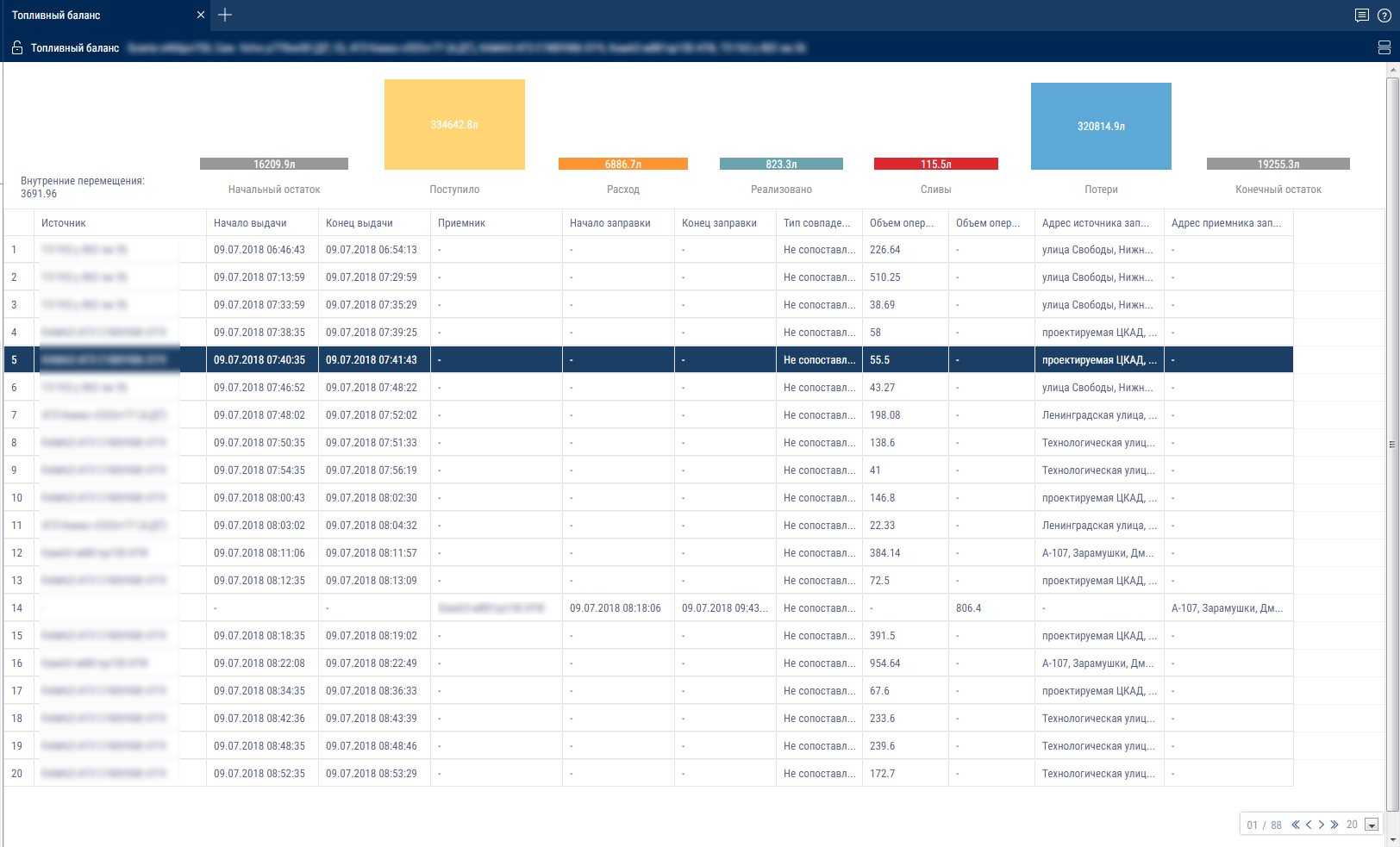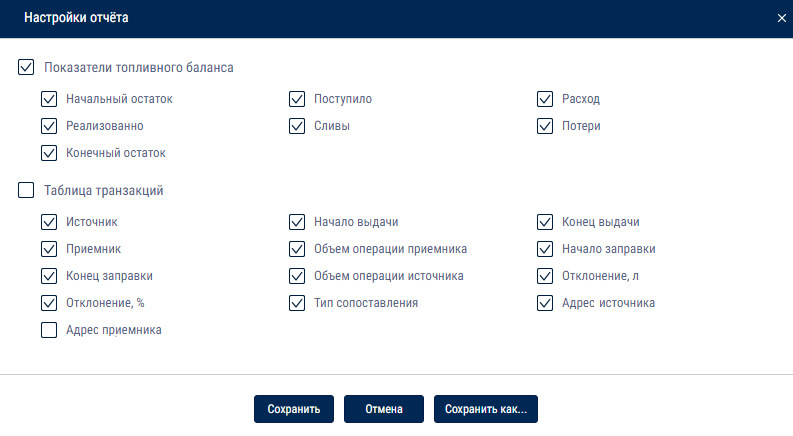Топливные
Заправки и сливы
- Выберите один или несколько объектов
- Выберите период времени для построения отчета
- Нажмите кнопку «Добавить отчет» и выберите «Заправки и сливы»
Для ТС, оборудованных терминалами с возможностью записи видео:
 | Видео доступно для просмотра. Нажмите на иконку для просмотра видео. |
 | Видео доступно для заказа. |
 | Выполняется заказ видео. |
Выберите информацию для отображения в отчете, нажав правую кнопку мыши и выбрав «Настройки отчета»:
Для топливозаправщиков для основной емкости отображаются заливы и сливы, дополнительной емкости – заправки и сливы.
Исключение событий из отчета возможно только для основной емкости машины.
В разделе «Топливные карты» укажите:
«Сравнивать с данными по топливным картам» – включите для сравнения объема топлива, заправленного в ТС по показаниям Omnicomm Enterprise Server, с данными топливной карты.
«Пороговая разница в датах, мин» – укажите допустимое время расхождения в дате и времени заправки по показаниям Omnicomm Enterprise Server с данными топливной карты.
Значение по умолчанию – 15 мин.
«Максимальная разница в объемах, %» – укажите допустимое расхождение в объеме, заправленного топлива по показаниям Omnicomm Enterprise Server, с данными топливной карты. Значение по умолчанию – 3%. Для включения цветовой индикации, выберите «Выделять операции цветом».
При выключенном параметре «Сравнивать с данными по топливным картам»:
- Белый фон строки – заправка топлива
- Красный фон строки – слив топлива
- Серый фон строки – исключенное событие слива или заправки
При включенном параметре «Сравнивать с данными по топливным картам»:
- Зеленый фон строки – объем заправки по показаниям Omnicomm Enterprise Server соответствует объему заправки по топливной карте с учетом значений параметров «Пороговая разница в датах, мин» и «Максимальная разница в объемах, %»
- Красный фон строки – слив топлива
- Голубой фон строки – заправка производилась без топливной карты или заправка по показаниям Omnicomm Enterprise Server не соответствует заправке по данным топливной карты (с учетом значений параметров «Пороговая разница в датах, мин» и «Максимальная разница в объемах, %»)
- Серый фон строки – исключенное событие слива или заправки
При включенном отображении исключенные события отображаются на фоне серой строки и с установленной галочкой в столбце «Исключение». Нажмите кнопку «Применить».
В окне программы отобразится список заправок и сливов за выбранный период.
В разделе «Настройка отображения адреса» выберите:
- Отображать адрес – включите для отображения адреса местонахождения ТС
- Все – включите для отображения полного адреса ТС
- Сокращения – включите для сокращения параметров адреса (например, ул, р-н)
Выберите параметры для отображения в адресе:
- Страна
- Регион
- Населенный пункт
- Улица
- Дом
- Индекс
Отчет содержит следующие данные:
- Объем, время начала и окончания заправки / слива по данным Omnicomm Enterprise Server
- Топливная емкость – основная или дополнительная
- Событие – слив или заправка
- Исключение – установите галочку при необходимости исключить слив или заправку из отчета. Данная возможность доступна только пользователю, для которого установлены соответствующие права. Нажмите кнопку «Применить»
- Дата/время транзакции по топливной карте – дата и время заправки по данным топливной карты
- Объем заправки по топливной карте – объем заправки по данным топливной карты
- Разница, л – расхождение в объеме заправленного топлива по показаниям Omnicomm Enterprise Server с данными топливной карты.
Вычисляется по формуле:
Разница, л=Объем по данным карты - Объем по данным Omnicomm Enterprise Server
- Разница, % – расхождение в объеме заправленного топлива по показаниям Omnicomm Enterprise Server с данными топливной карты. Вычисляется по формуле:
Разница,%=(Объем по данным карты - Объем по данным Omnicomm Enterprise Server)/(Объем по данным топливной карты)*100%
- Адрес, по которому производилось начало слива или заправки.
Для отмены исключения операции снимите галочку и нажмите кнопку «Применить».
При изменении топливных параметров в профиле ТС и пересчете данных, исключенные события возвращены не будут.
Объем топлива
- Выберите транспортное средство
- Выберите период времени для построения отчета
- Нажмите кнопку «Добавить отчет» и выберите «Объем топлива»
В окне программы отобразится отчет по объему топлива в баке ТС за выбранный период времени.
В случае если в ТС установлено две емкости, отчет по объему топлива отобразится для каждой емкости:
Нажмите на иконку ![]() и выберите информацию для отображения:
и выберите информацию для отображения:
- Зеленая черта – время включения зажигания
- Красная черта – время выключения зажигания
- Серый фон графика – период работы двигателя
- Белый фон – период времени, в течение которого двигатель не работал
- Розовый фон – период времени, в течение которого происходил сбой датчиков уровня топлива LLS
- Серый цвет графика – график, построенный по «сырым» данным
- Черный цвет графика – график, построенный по «сглаженным» данным
При необходимости увеличьте масштаб графика. Выделите часть графика, которую нужно увеличить, удерживая левую кнопку мыши.
Для возврата к первоначальному масштабу графика обновите отчет.
Для отображения всплывающей подсказки с точным значением объема топлива выделите нужную точку на графике курсором мыши.
Объем топлива (моточасы)
- Выберите транспортное средство
- Выберите период времени для построения отчета
- Нажмите кнопку «Добавить отчет» и выберите «Объем топлива (моточасы)»
В окне программы отобразится отчет по расходу ТС за время работы двигателя:
Нажмите на иконку ![]() и выберите информацию для отображения:
и выберите информацию для отображения:
В отчете приняты следующие цветовые обозначения:
- Серый цвет графика – график, построенный по «сырым» данным
- Черный цвет графика – график, построенный по «сглаженным» данным
При необходимости увеличьте масштаб графика. Выделите часть графика, которую нужно увеличить, удерживая левую кнопку мыши.
Выдача топлива
- Выберите топливозаправщик
- Выберите период времени для построения отчета
- Нажмите кнопку «Добавить отчет» и выберите «Выдача топлива»
В окне программы отобразится отчет по выдачам топлива топливозаправщиком:
В отчете содержится следующая информация:
- Суммарный объем выдачи топлива за выбранный период, (л)
- Время начала/окончания выдачи топлива, (дд/мм/гггг чч:мм:сс)
- Объем выданного топлива, (л)
Выдачи, заливы и сливы топлива из цистерны
- Выберите топливозаправщик
- Выберите период времени для построения отчета
- Нажмите кнопку «Добавить отчет» и выберите «Выдачи, заливы и сливы топлива»
В окне программы отобразится отчет по топливозаправщику:
В отчете имеется возможность сортировки списка по операции, по времени начала и окончания операции.
В отчете содержится следующая общая информация:
- Начальный объем, (л) – объем топлива в цистерне на начало выбранного периода
- Конечный объем, (л) – объем топлива в цистерне на конец выбранного периода
- Превышение объема выдач над объемом заливов, (л) или возможный слив, (л) – разница между показаниями Датчика уровня топлива LLS и счетчика, вычисляется по формуле:
«Разница между показаниями» = «Начальный объем» - «Конечный объем» + «Объем заливов» - «Объем сливов» - «Объем выдач».
В случаях если значение «Разницы между показаниями» меньше нуля, отображается параметр «Превышение объема выдач над объемом заливов, л».
В случаях если значение «Разницы между показаниями» меньше максимального из значений: «Порог слива», «Порог заправки», «1% от объема цистерны» или «20 литров», Omnicomm Enterprise Server принимает значение «Превышение объема выдач над объемом заливов, л» равным нулю.
В случае если значение «Разница между показаниями» больше или равна нулю, Omnicomm Enterprise Server переименовывает параметр и отображает «Возможный слив, л».
Суммарный объем заливов, (л) – суммарный объем топлива залитого в цистерну за период
Суммарный объем выдач, (л) – суммарный объем выданного топлива за период
Суммарный объем сливов, (л) – суммарный объем всех сливов за период
Для настройки отчета нажмите правую кнопку мыши и выберите «Настройки отчета»:
Имеется возможность применения цветовой индикации сливов / заливов / выдач топлива. Для включения цветовой индикации выберите «Выделять операции цветом». В отчете приняты следующие цветовые обозначения:
- Белый фон строки – залив топлива
- Розовый фон строки – слив топлива
- Голубой фон строки – выдача; слив+выдача; залив+выдача; начало слива /залива; окончание слива /залива
При необходимости отображения информации только за сутки выберите «Показывать только ‘За сутки’».
Отображение выдач может быть сгруппировано. В одну группу выдач входят все выдачи, произошедшие за интервал времени, установленный в профиле ТС. В группу может входить и одна выдача, если после нее долгое время не происходила следующая.
По показаниям датчиков LLS для группы выдач фиксируется начальное (объем перед первой выдачей в группе) и конечное значение объема топлива в цистерне (объем после последней выдачей в группе).
Производится сравнение суммарного объема всех выдач в группе с изменением объема в цистерне. Если значения расходятся на величину больше допустимого значения, фиксируется дополнительный слив или залив, производимые во время выдач:
- Уменьшение объема в цистерне больше, суммарного объема всех выдач, фиксируется дополнительный слив топлива (например, производимый через люк или технологические отверстия в цистерне)
- Уменьшение объема в цистерне меньше суммарного объема всех выдач, фиксируется дополнительный залив топлива в цистерну (например, если заправщик «накручивает» счетчик выдачи для соответствия с бумажной топливной ведомостью, при этом направив заправочный пистолет в люк собственной цистерны)
При необходимости анализа движения топлива и выявления хищений и манипуляций, группы выдач рекомендуется сгруппировать, чтобы они отображались в отчете одной строкой. Если требуется просмотреть все выдачи, производимые с топливозаправщика, группы выдач можно разгруппировать и в строке будет отображаться одна выдача, размер таблицы отчета увеличится.
Для включения группировки выберите «Группировать выдачи».
Примените настройки, нажав «Сохранить».
Табличный отчет содержит следующую информацию:
- Операция – операции, производимые с топливом в цистерне:
«Залив» – залив топлива в цистерну
«Слив» – слив топлива из цистерны
«Выдача» – выдача топлива из цистерны через раздаточный пистолет
«Выдача+Слив» – одновременная выдача топлива через раздаточный пистолет и слив топлива из цистерны
«Залив+выдача» – одновременный залив топлива в цистерну и выдача топлива через раздаточный пистолет
- Начало – дата и время начала операции
- Окончание – дата и время окончания операции
- Начальный объем, (л) – объем топлива в цистерне на момент начала операции
- Выдача, (л) – объем выданного топлива при выполнении операции «Выдача»
- или «Залив+выдача»
- Слив, (л) – объем слитого топлива при выполнении операции «Слив» или «Выдача+Слив»
- Залив, (л) – объем топлива залитого в цистерну
- Адрес – адрес выдачи. Отображается только для групповых выдач топлива
В разделе «Настройка отображения адреса» выберите:
- Отображать адрес – включите для отображения адреса местонахождения ТС
- Все – включите для отображения полного адреса ТС
- Сокращения – включите для сокращения параметров адреса (например, ул, р-н)
Выберите параметры для отображения в адресе:
- Страна
- Регион
- Населенный пункт
- Улица
- Дом
- Индекс
Ведомость топливозаправщика
- Выберите топливозаправщик
- Выберите период времени для построения отчета
- Нажмите кнопку «Добавить отчет» и выберите «Ведомость топливозаправщика»
В окне программы отобразится отчет по топливозаправщику:
Выберите информацию для отображения в отчете, нажав правую кнопку мыши и выбрав «Настройки отчета»:
Общая информация в отчете:
- «Общий объем выдач, л» – суммарный объем топлива, выданного за период построения отчета
- «Общее количество выдач» – количество выдач топлива за период построения отчета
- «Объем выдач без приемника заправки» – объем выдач топлива топливозаправщиком без соответствующего ему заправляемого ТС
- «Количество выдач без приемника заправки» – количество выдач топлива топливозаправщиком без соответствующего ему заправляемого ТС
- «Объем выдач с сопоставленными заправками, л» – объем выдач топлива топливозаправщиком с соответствующим ему заправляемым ТС
- «Объем потерь, л» – объем топлива составляющий разницу между объемами выданного и заправленного топлива
Отчет содержит информацию:
- Источник выдачи – название автотопливозаправщика
- Начало выдачи – дата и время начала выдачи топлива
- Конец выдачи – дата и время окончания выдачи топлива
- Получатель заправки – название заправляемого ТС
- Начало заправки – дата и время начала заправки
- Конец заправки – дата и время окончания заправки
- Тип совпадения – способ сопоставления источника выдачи и заправляемого ТС. Возможные варианты: координаты и время, ключ iButton, карта RFID, топливная карта, документ.
- Имя водителя – ФИО водителя заправляемого ТС. ФИО водителя отображается в зависимости от типа совпадения:
- ключ iButton, карта RFID – ФИО водителя, держателя ключа или карты
- координаты и время – ФИО водителя, зарегистрированного на заправляемом ТС
- Объем заправки – объем топлива заправленного в ТС
- Объем выдачи – объем топлива выданного топливозаправщиком
- Отклонение, л – разница между объемом заправки и объемом выдачи в литрах
- Отклонение, % – разница между объемом заправки и объемом выдачи в процентах
- Адрес источника заправки – адрес, по которому было зафиксировано начало выдачи топлива
- Адрес приемника заправки – адрес, по которому было зафиксировано начало заправки ТС
Отчет топливная ведомость связан с отчетами: «Выдача топлива», «Выдачи, заливы и сливы топлива», «Заправки и сливы», «Объем топлива», «События», «Журнал», «Трек».
Топливный баланс
- Выберите одно или несколько ТС
- Выберите период времени для построения отчета
- Нажмите кнопку «Добавить отчет» и выберите «Топливный баланс»
Выберите информацию для отображения в отчете, нажав правую кнопку мыши и выбрав «Настройки отчета»:
Общая информация в отчете:
- «Внутренние перемещения» – суммарный объем топлива источника по событиям «выдача» и / или «слив», сопоставленным с событиями «заправка» и / или «залив» выбранного ТС, согласно табличной части отчета
- «Начальный остаток» – суммарный объем топлива основной и дополнительной емкостей на начало периода построения отчета для выбранных ТС по данным датчиков уровня топлива
- «Поступило» – суммарный объем топлива, включающий:
- объем положительных значений отклонений согласно табличной части отчета
- объем топлива событий заправка или залив приемника, не сопоставленных или сопоставленных с выдачами источника, не выбранного для построения отчета
- объем топлива событий источника, в которых события «заправка» или «залив» сопоставлены с операциями по топливной карте
- значение по модулю «Разницы между показаниями» = «Начальный объем» - «Конечный объем» + «Объем заливов» - «Объем сливов» - «Объем выдач» (только в случае отрицательного значения)
- «Расход» – сумма фактических расходов топлива по основной и дополнительной емкостей по данным датчиков уровня топлива за период по выбранным ТС
- «Реализовано» – суммарный объем топлива по событиям источника, сопоставленным с событиями «заправка» или «залив» ТС, не выбранного для построения отчета
- «Сливы» – суммарный объем сливов по основной и дополнительной емкостям по данным датчиков уровня топлива, исключая объем сливов, вошедших в расчет параметров «Внутренние перемещения» и «Реализовано»
- «Потери» – суммарный объем топлива, включающий:
- объем отрицательных значений отклонений согласно табличной части отчета
- объем топлива событий выдача источника, не сопоставленных с событиями приемника согласно табличной части отчета
- значение «Разницы между показаниями» = «Начальный объем» - «Конечный объем» + «Объем заливов» - «Объем сливов» - «Объем выдач» (только в случае положительного значения)
- «Конечный остаток» – суммарный объем топлива основной и дополнительной емкостей на конец периода построения отчета для выбранных ТС по данным датчиков уровня топлива
Табличный отчет содержит информацию:
- Источник – ТС, которое произвело выдачу или слив
- Начало операции источника – дата и время начала выдачи или слива топлива. Формат ДД.ММ.ГГГГ чч:мм:сс
- Окончание операции источника – дата и время окончания выдачи или слива топлива. Формат ДД.ММ.ГГГГ чч:мм:сс
- Приемник – ТС, в которое была произведена заправка или залив топлива
- Начало операции приемника – дата и время начала заправки ТС. Формат ДД.ММ.ГГГГ чч:мм:сс
- Окончание операции приемника – дата и время окончания заправки ТС. Формат ДД.ММ.ГГГГ чч:мм:сс
- Тип совпадения – параметры, по которым сопоставлены источник и приемник. Возможные варианты:
- топливная карта
- RFID / iButton
- координаты и время
- не сопоставлено
- Объем операции источника, л – объем топлива, выданного источником
- Объем операции приемника, л – объем топлива, принятого приемником
- Отклонение, л – разница между объемом топлива принятого приемником и объемом топлива, выданного источником. Возможные значения: положительные и отрицательные числа, отображаются с учетом знака
- Отклонение, % - отклонение, вычисленное по формуле:
- 100 %*(«Отклонение, л» / «Объем операции источника, л»)
- Адрес операции источника – адрес, по которому зафиксирована выдача или слив топлива источником
- Адрес операции приемника – адрес, по которому зафиксирована заправка или залив топлива в приемник